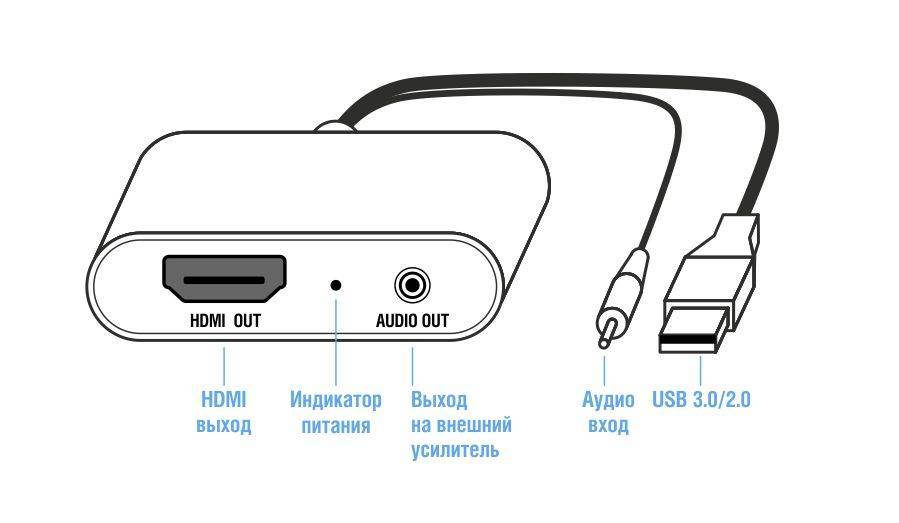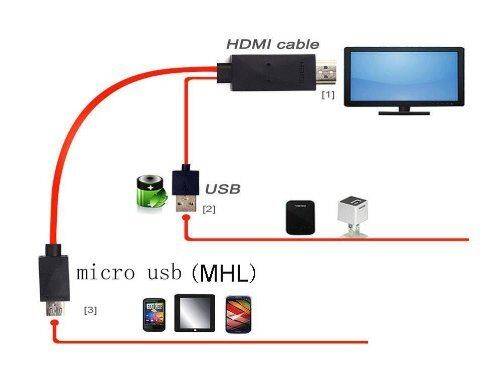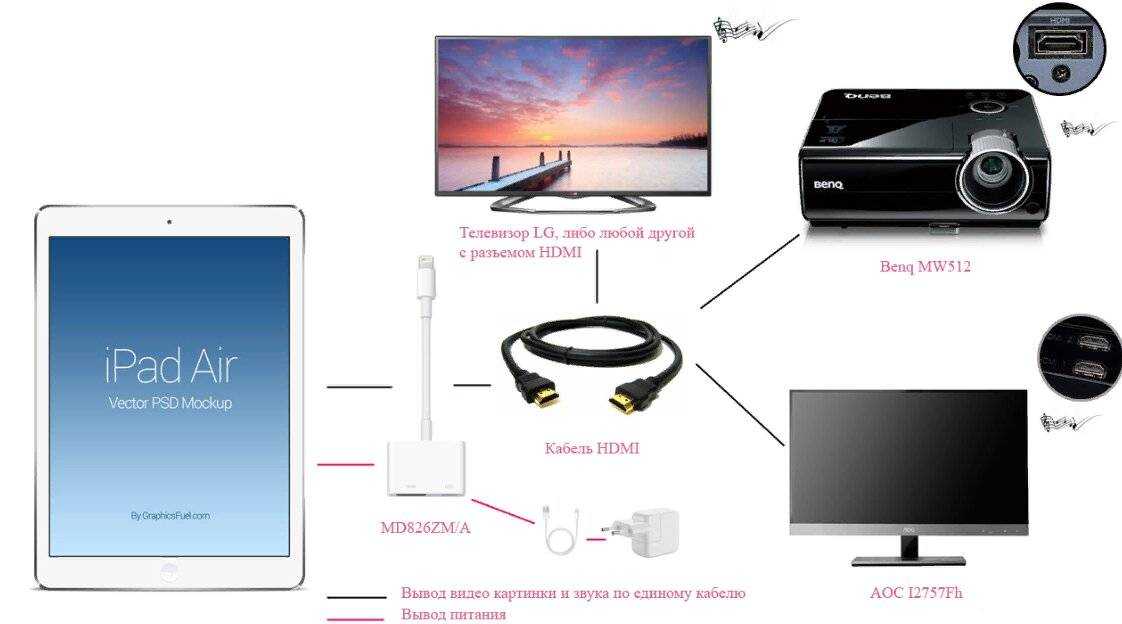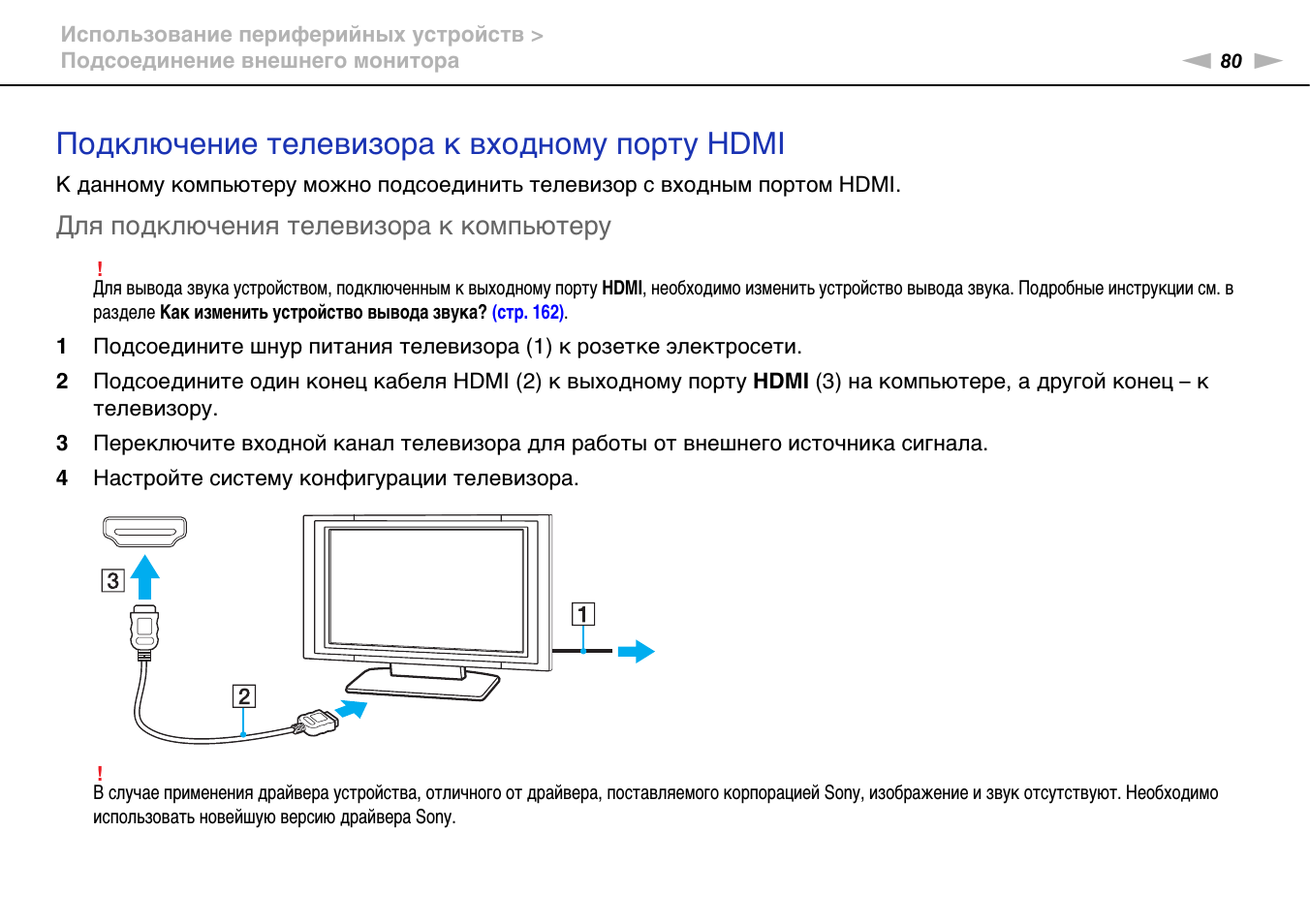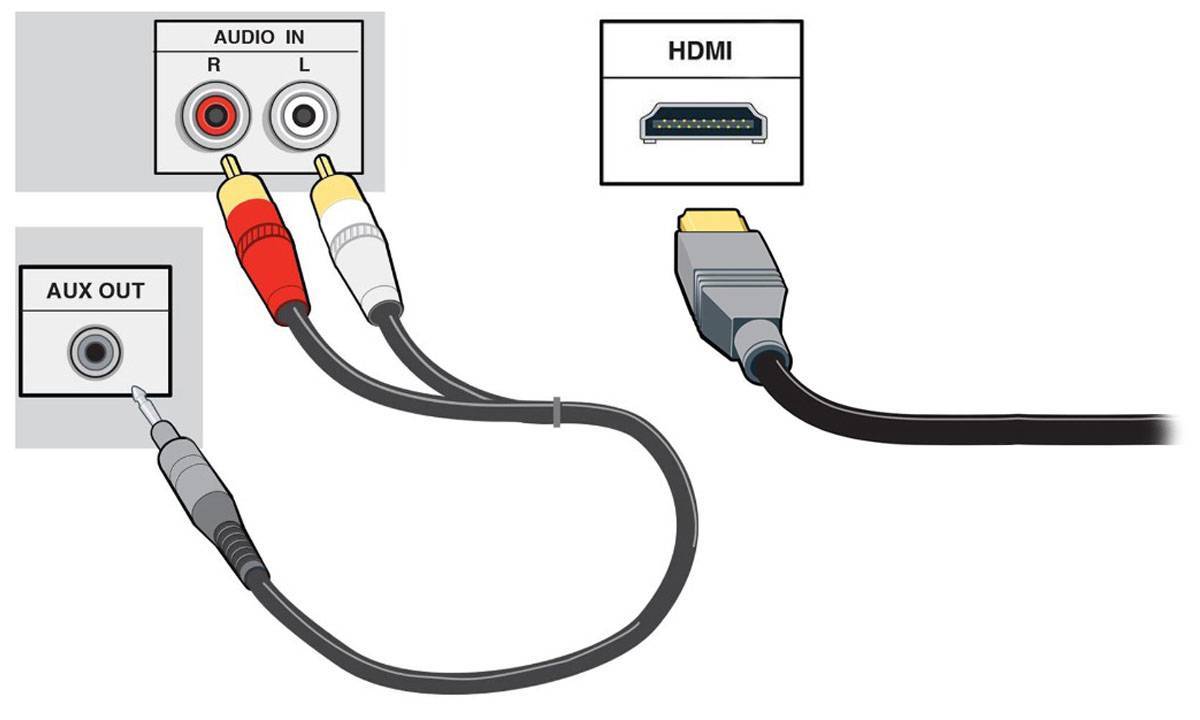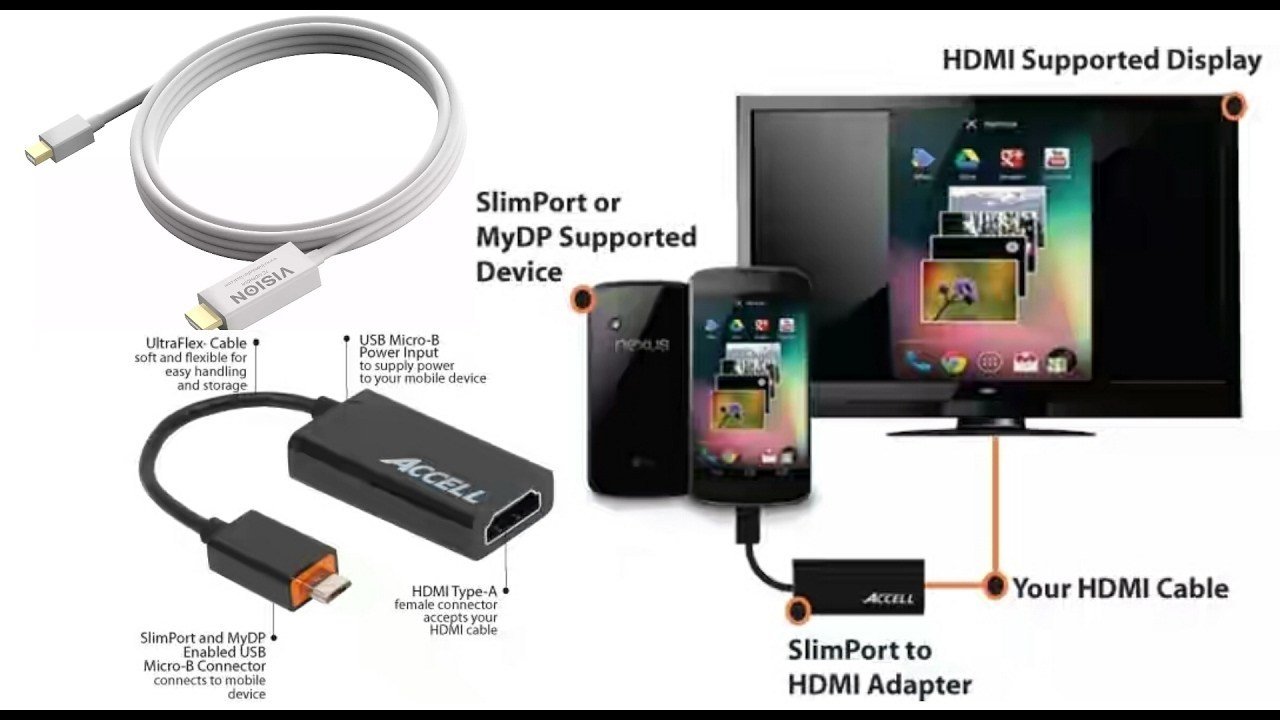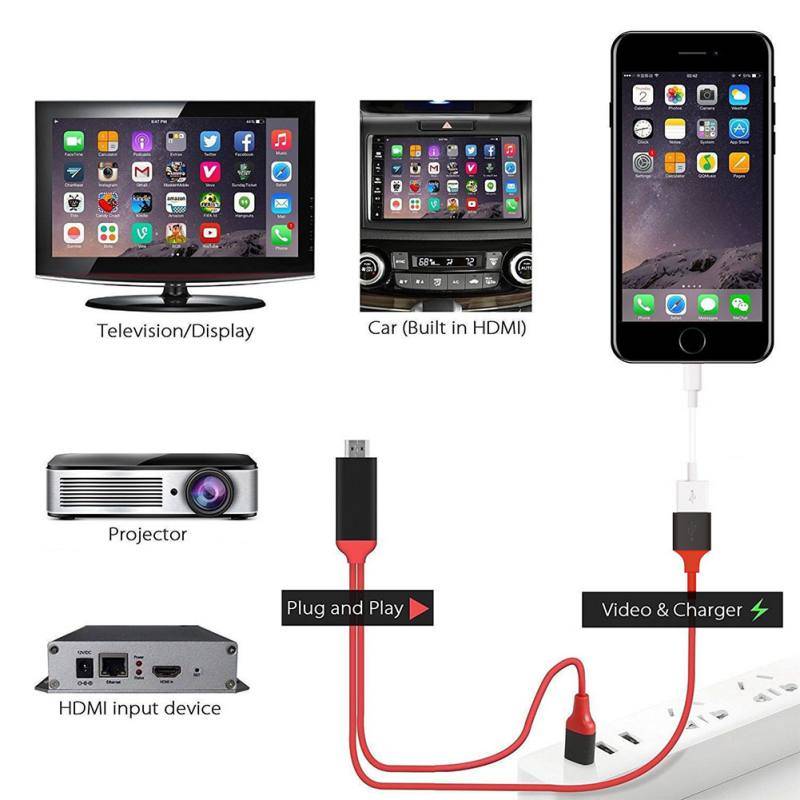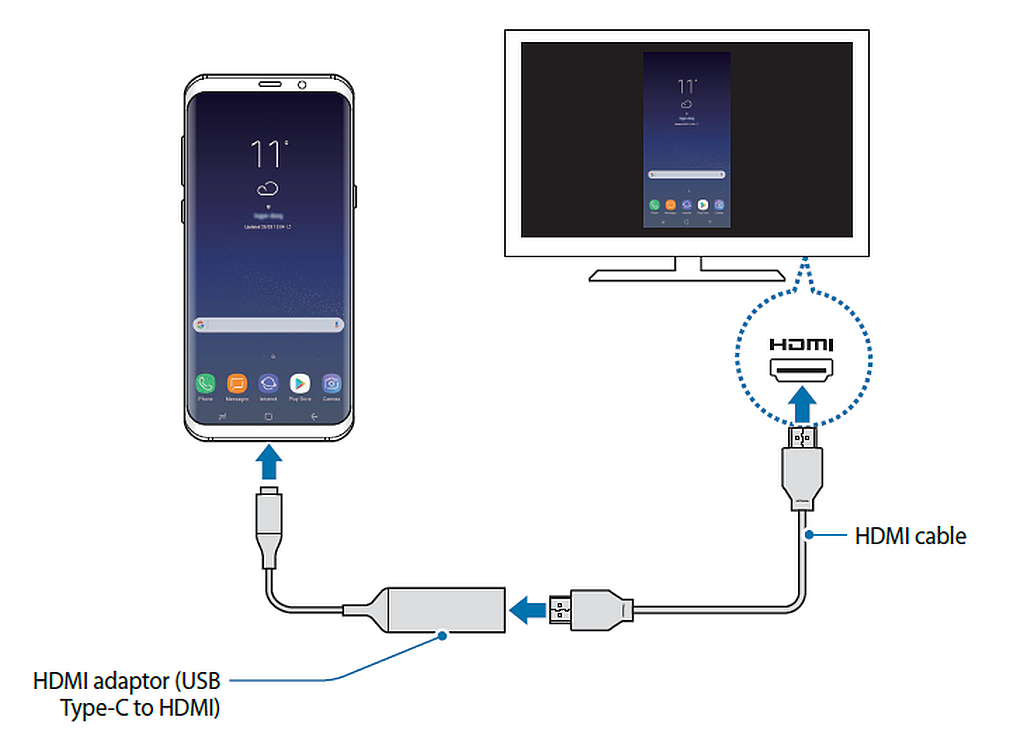Как подключить телефон к телевизору через DLNA
Стандарт передачи данных DLNA — Digital Living Network Alliance, позволяет подключать телефон или компьютер к телевизору без проводов и настраивать просмотр файлов с мобильного гаджета на Android 4.0 и выше. Особенность технологии в возможности воспроизведения потокового видео в режиме реального времени для ведения стрима на большом экране. Для сопряжения устройств необходимо установить на смартфон приложение BubbleUPnP или любое другое с поддержкой технологии UPnP/DLNA.
Что вам делать:
- Установите с Play Маркета приложение, в настройках разрешите доступ к сетевой передаче данных и нажмите Skip.
- Откройте вкладку Devices, чтобы увидеть все устройства DLNA вашей локальной сети.
- Найдите список медиа-плееров DLNA и нажмите на название телевизора.
- Перейдите на вкладку Library, из списка доступных для воспроизведения файлов выбирайте необходимый.
Проводные способы
Вы скажете какие провода, на дворе 21 век, давно существуют bluetooth и wi-fi, и вообще весь мир стремительно отказывается от надоевших шнурков. Я понимаю, что это выглядит так будто я хочу вернуть «древние века», но это не так.
MHL адаптер
Кабель HDMI позволяет избежать задержек «дерганий картинки» при трансляции экрана на телевизор. А это может быть актуально, например, в играх, динамичных фильмах, в рабочих моментах. Использование OTG или MHL адаптера, позволяет расширять штатные возможности смартфона: подсоединять клавиатуру, мышку, другой периферию, заряжать аккумулятор. По сути, можно использовать мобильник как системный блок, а в качестве монитора будет выступать телевизор.
В общем проводное подключение до сих пор не потеряло своей актуальности.
Но если для Android можно использовать OTG или MHL переходник, то для iPhone придется покупать адаптер Lightning to HDTV Cable Video and Charge Plug And Play с HDMI разъемом. Сейчас цены на подобные аксессуары очень сильно упали в цене, поэтому не придется выкладывать по 5000 рублей за пластмассовую коробочку.
Мне помогло14
Процесс подключения MHL или спец. Адаптера для Айфонов не составляет труда:
- Вставляем Lightning, Type-C или Micro-USB в разъем на корпусе телефона,
- HDMI кабель в разъем на телевизоре,
- Подключаем внешний блок питания (обычный на 5 вольт),
- Выбираем источник сигнала с помощью пульта от ТВ.
Все работает!
SlimPort
Другой вариант кабельного подключения – через морально устаревшее устройство SlimPort. Принцип работы аналогичен MHL, но существуют версии для DVI, DisplayPort-монитора и для VGA-входа проектора.
Мне помогло13
Переходник Type-C на HDMI
Современный проводной вариант, но подходит далеко не для всех телефонов. Дело в том, что для поддержки вывода изображения с устройства оснащенного Type-C на большой экран, девайс должен поддерживать технологию DP Alt mode (чаще всего через Док-станцию). Список крайне короток, но если вы счастливый обладетель пободного аппарата смело покупайте переходник Type-C на HDMI, и пользуйтесь на здоровье.
Ознакомиться с ценами можно здесь:
Как флешка
Самый простой вариант, но и самый не функциональный. Позволяет просматривать файлы во внутренней памяти устройства, фотографии, видео, музыку. По сути мобильник присоединяется к ТВ как флешка, главное в меню на телевизоре выбрать USB. Откроется встроенный файловый менеджер, напоминающий Windows, с помощью пульта и «стрелочек» откройте мультимедийный файл.
Мне помогло8
Как подключить телефон к телевизору через Wi-Fi
Существует несколько способов подключения телефона к телевизору
Смартфоны уже давно стали частью жизни человека, однако маленький экран не всегда удобен. При соединении через вай-фай телефон становится мини проектором. В результате у человека появляются следующие возможности:
- Просматривать картинки на большом экране.
- Запускать приложения.
- Играть в различные игры.
- Смотреть видео.
- Использовать интернет.
- Создавать презентации.
Внимание! При правильной настройке смартфон можно использовать в качестве пульта для телевизора.
Способов сопряжения существует несколько. В основном они подходят для всех моделей ТВ, но в некоторых случаях могут быть определенные особенности.
Как телефон подключить к телевизору для просмотра фильмов с интернета через Wi-Fi Direct
Wi-Fi Direct позволяет выполнить подключение смартфона довольно просто, но с помощью этого способа можно только просматривать файлы с телефона, к интернету присоединиться не получится.
Сначала необходимо настроить гаджет:
- Зайти в меню «Wi-Fi»
- Выбрать «Дополнительные настройки».
- Нажать на «Wi-Fi Direct».
Далее можно осуществлять сопряжение с телевизором.
Использование Директ позволит быстро установить соединение
Как подключить к ТВ Айфон через AirPlay
Этот вариант подходит только для Айфонов, если:
- у вас есть приставка Apple TV;
- ваш телевизор поддерживает AirPlay без дополнительных устройств — например, у вас Samsung или LG новее 2018 года.
Чтобы подключить Айфон к ТВ через AirPlay:
- Подключите Apple TV и Айфон к одной сети, например домашней.
- Откройте «Пункт управления» — проведите по экрану из правого верхнего угла вниз, если у вас iPhone X или новее. Для старых моделей — снизу вверх.
- В открывшемся меню нажмите иконку с двумя экранами и выберите телевизор.
После подключения вы сможете транслировать на телевизор экран телефона.
 Если все сделано верно, в окне «Повтор экрана» появится телевизор
Если все сделано верно, в окне «Повтор экрана» появится телевизор
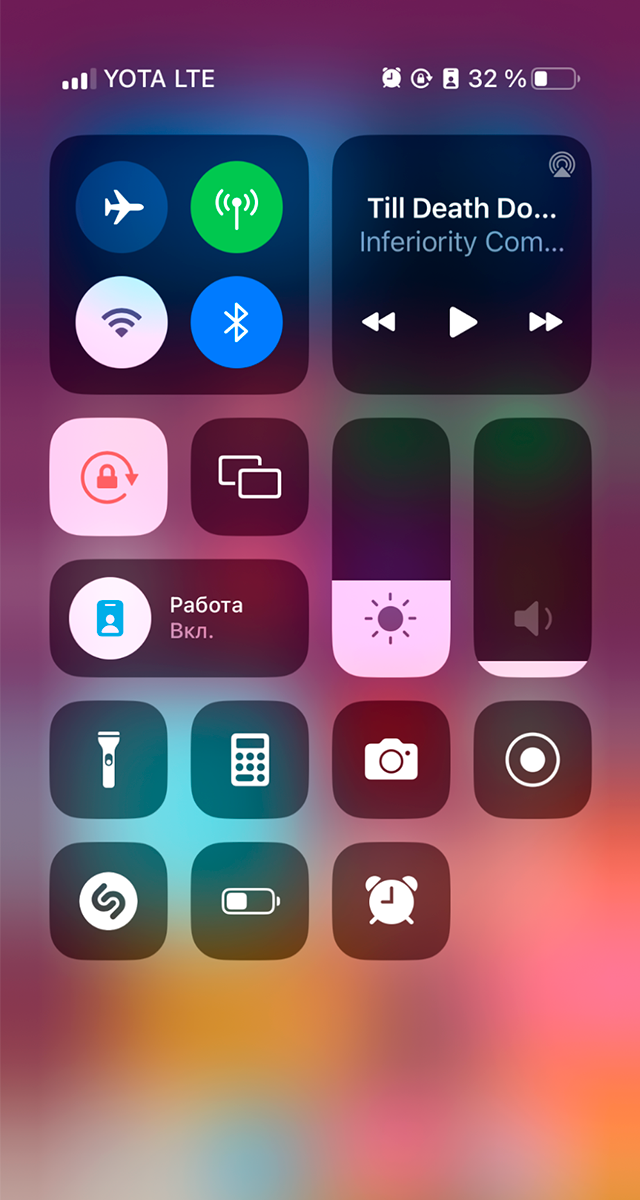
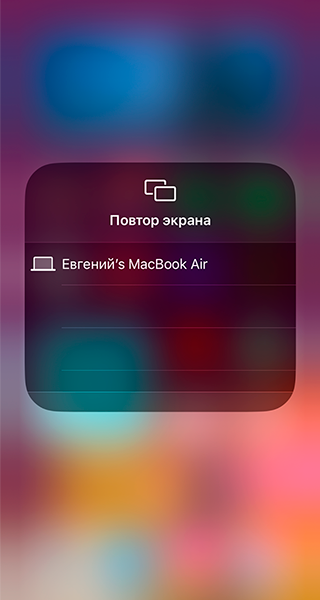
Как Подключить Телефон к Телевизору Через USB – Способ #1
Подключите шнур с одной стороны к смартфону, с другой в USB-разъем, расположенный на задней панели телевизора. На плазме откройте главное меню, затем перейдите в пункт «источник сигнала» и выберите юсб. Такие же действия следует проделать и на мобильном устройстве. Интерфейс меню всегда всплывает на экране смартфона автоматически.

Если вы все сделали верно на телевизоре появится специальный интерфейс, который позволит перейти в любую системную папку телефона. Перемещать курсор и выбирать необходимые файлы можно будет с помощью клавиш на пульте дистанционного управления. Более устаревшие модели телевизоров автоматически распознают все медиафайлы и предлагают воспроизвести их в определенном порядке. В таком случае вы не сможете перемещаться между папками.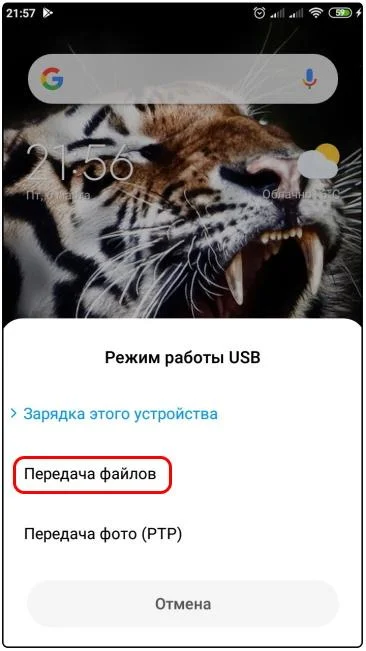
Такой метод является самым доступным, и поддерживается всеми устройствами с USB-выходом. Вам не придется тратить дополнительные средства на приобретение специальных переходников и других полезных примочек для синхронизации смартфона с телевизором. Дополнительным бонусом можно назвать зарядку мобильного устройства, которая автоматически начинается при подключении кабеля к телевизору.
Справка. К сожалению, свои недостатки при таком методе синхронизации тоже есть. Например, поддержка только определенного типа файлов, с перечнем которых вы сможете ознакомиться в инструкции телевизора. Еще один существенный минус – отсутствие возможности подключения к сети интернет.
Варианты
Как и взаимодействие между любыми иными девайсами,
современный телефон может быть подключен двумя способами:
- Проводной. Этот тип соединения отличается более скоростным обменом данными и всегда устойчив, а для работы не требуется дополнительных устройств или драйверов — взаимодействие происходит с помощью кабеля. Но есть минус — не всегда у телефона и телевизора есть общий вход, и требуется переходник.
- Беспроводной. Наиболее универсальный вариант, который поддерживают практически все устройства. Только есть два нюанса: первый — относительно низкая скорость передачи данных, второй — не у всех Smart-телевизоров есть встроенный адаптер и потребуется внешний модем.
Ниже будут рассмотрены оба варианта подключения, в т.ч. с использованием разных методов.
Как Подключить Телефон к Телевизору Через Chromecast – Способ #7
Данный способ подключения подходит как для гаджетов Эппл, таки для смартфонов на базе ОС Андроид, в качестве монитора подойдет любая современная плазменная панель. Приставку Хромкаст нужно будет приобрести отдельно, но ее стоимость окупается функциональностью, удобством и простотой в использовании.
Новая технология беспроводной передачи данных и их трансляции от разработчиков Google. Для полноценного юзанья функционалом потребуется приставка, которая подключается к телевизионной панели через разъем HDMI. Вам будут доступны такие функции как зеркальная трансляция с дисплея гаджета на экран ТВ, установка и использование утилит, трансляция презентаций, слайд-шоу, просмотр медиафайлов любого типа и доступ к играм, который особенно порадует заядлых геймеров. Вы можете приобрести стандартный, более бюджетный вариант приставки, а можете немного добавить к цене и получить устройство с более расширенным функционалом и поддержкой формата 4К.
Как подключить приставку:
- Для начала приобретите Google Chromecast и вставьте в разъем телевизора (расположен на задней панели или сбоку) кабель юсб.
- В новом открывшемся меню на экране ТВ выберите переключение на порт приставки (HDMI), после этого ее нужно подключить к доступной сети Wi-Fi.
- Войдите в вашу учетную запись в Google, откройте скачанное приложение и настройте его.
- С помощью меню в приложении запустите трансляцию контента, из списка доступных устройств выберите Chromecast.
Через Bluetooth
С появлением беспроводных технологий появилась возможность синхронизировать смартфон с телевизором через Bluetooth и Wi-Fi. Первый вариант используется реже, поскольку уступает своему аналогу по качеству связи и скорости. Чтобы подключиться к большому экрану через Bluetooth, выполните следующие действия:
- Убедитесь, что ваш телевизор поддерживает технологию Bluetooth. Вы можете проверить это, прочитав инструкцию или войдя в меню устройства.
- Если ваш телевизор не поддерживает bluetooth, вам необходимо купить специальный адаптер и подключить его к одному из портов USB. Внешне адаптер выглядит как флешка и аналогичен внутреннему модулю (микросхеме Bluetooth).
- Далее зайдите в Google Play или другой магазин (в зависимости от вашей операционной системы) и установите специальное приложение, позволяющее подключаться к телевизору и управлять им.
- Теперь зайдите в настройки ТВ и включите Bluetooth (или воткните переходник в соответствующую розетку).
- Активируйте Bluetooth на своем смартфоне, запустите загруженное приложение и подключитесь к телевизору.
В целом соединение довольно быстрое. Однако рекомендуется синхронизировать устройства через Wi-Fi. Как уже упоминалось, эта технология обеспечивает более качественное и быстрое соединение.
Как подключить через HDMI
Способ позволяет вывести любое изображения со смартфона, которое происходит сейчас на девайсе. Проще говоря, выполняется трансляция мобильного экрана на дисплей телевизора. Все действия по выбору проигрываемых файлов, переходам по сайтам и так далее, выполняются на телефоне. Обеспечивается передача сигнала высокого качества.
Для подключения нужен HDMI-шнур или переходник. В первом случае на одном конце шнура будет штекер для вставки в разъем телефона (microUSB, USB-C, Lightning для iPhone). На втором конце кабеля HDMI интерфейс, который соединяется с гнездом на панели ТВ.
Адаптер (переходник) имеет такой же принцип работы. Внешне, вместо длинного провода, представляет собой короткий шнур на конце с небольшой коробочкой.
Обычно, на переходнике есть два порта:
- один для подсоединения HDMI, ведущего к телевизору;
- второй для подключения адаптера питания, чтобы заряжать телефон. Обычный провод только передает видео и аудиосигнал, но не делает подзарядку.
Чтобы подключить телефон через HDMI:
- Надо соединить технику между собой через цельный кабель или с использованием переходника и кабеля. На телеэкране может появиться уведомление. На изображении ниже видно, что кабель был вставлен в разъем HDMI 1.
- На телевизоре выбрать источник «HDMI».
- На большом экране изображения должно появиться автоматически. Если будет предложено выбрать режим подключения, выбираем аналогично USB подключению – «передача данных/файлов» и т. д.
Осталось только выбрать этот разъем текущим источником для показа на экране.
- Давние телевизоры могут отображать сразу все доступные разъемы на экране. Даже те, которые не используются в данный момент времени. Поэтому есть возможность ошибиться в выборе. В таком случае изображения не будет. Придется выбрать другой вход в меню.
- Новые серии телевизоров отображают только порты, к которым что-то подключено. А значит, выбрать неправильный вход невозможно. В списке будет доступен только задействованный разъем.
Подключить телефон с помощью HDMI-интерфейса
Данный тип подключения компенсирует недостатки соединения с помощью USB-интерфейса, позволяя выводить изображение (а не только видеофайлы) со смартфона на дисплей телевизора, отображая все, что происходит на дисплее смартфона.
Недостаток в том, что не все смартфоны имеют HDMI-интерфейс, поэтому для подсоединения необходимо приобрести специальный адаптер или переходник.
После соединения в телефоне необходимо выбрать режим работы в качестве медиаустройства, а в телевизоре HDMI-интерфейс.

Преимущества такого подключения — полноценное использование телевизора для разных задач, а не только для проигрывания видеофайлов на большом экране.
Изображение транслируется без задержки, которая может возникать при использовании беспроводного соединения, о котором мы поговорим несколько позже.
К минусам такого способа можно отнести необходимость наличия HDMI-интерфейса в смартфоне, либо, при его отсутствии, необходимость покупки дополнительных адаптеров или переходников.
Для чего телефон подключают к телевизору?
Чаще всего аппарат подсоединяют к телевизионной технике, чтобы смотреть медиафайлы в удобном формате. По этой причине у пользователей возникает распространенный вопрос, как подключить телефон к телевизору для просмотра видео или фото. Все приложения, запускаемые на смартфоне, будут отображаться на большом экране.

Благодаря этому можно:
- организовывать презентации;
- демонстрировать снимки большой аудитории;
- пользоваться Интернетом, просматривая вкладки и сайты в удобном формате;
- использовать приложения и игры на ТВ экране;
- просматривать видеозаписи, фото с телефона;
- слушать музыку, скачанную на смартфон.
Если к гаджету подключить мышку, игровую приставку или клавиатуру, используя Bluetooth, то получится полноценный компьютер. Моделями телевизионной техники с встроенным Wi-Fi после коммуникации с гаджетом управляют, используя его в качестве пульта. Такая функция пригодится, если штатный пульт неожиданно вышел из строя.
Через HDMI – подключение
Вариант для транжир, которые хотят одновременно сделать все по-старинке, но не любят дешевить. Это подключение с помощью двух проводов. Первый – адаптер HDMI. Его иногда дарят в подарок или в комплекте к телевизору при покупке. Второй необходимый элемент – адаптер. Он помогает соединить кабель и телефон, покупается также в любом цифровом маркете. Соединив последовательно оба провода, выбираете способом трансляции телефон и наслаждаетесь четкой картинкой на экране телевизора. В подобном режиме можно просматривать видео даже из интернета, однако нужно находиться в непосредственной близости к телефону для управления им.
Через технологию Miracast

Miracast – это технология, дублирующая изображение. С ее помощью можно с вашего гаджета дублировать на телевизоре весь процесс. При этом не нужны никакие кабели, осуществляется все по беспроводной сети.
Нужно только, чтобы в мобильном девайсе и в телевизоре присутствовала данная технология. В большинстве современных смартфонов она имеется, так как была введения с версии Android 4.2.
На примере телевизора LG рассмотрим такое подключение:
- В телевизоре переходим в «Меню», затем там находим «Менеджер подключений», а общем списке выбираем «Планшет» или «Смартфон». Теперь необходимо выбрать раздел «Общий доступ к экрану». Когда вы на него нажмете, отобразится надпись Miracast. Нажимаем на пункт «Начало». Настройка на телевизоре завершена.
- Теперь переходим к активации данной технологии на гаджете. Переходим в «Настройки», где выбираем вкладку «Еще». Там находится раздел «WiDi», на который нужно нажать. В списке отобразится ваш телевизор. На него нажимаем и ожидаем, пока подключится устройство. Когда будет установлено сопряжение, на экране появится дублирование гаджета, можно будет выходить в интернет, запускать приложения, игры и т.д.
Еще сюда можно подключить геймпад, к примеру, или клавиатуру, чтобы из своего Андроид устройства сделать полноценный компьютер.
По HDMI-кабелю
Чтобы синхронизировать телевизор с телефоном таким образом, в смартфоне должны быть входы microHDMI или miniHDMI. Также вам необходимо купить кабель с этими разъемами, если у вас его нет. Для подключения следуйте этому алгоритму:
- Вставьте первый конец кабеля в гнездо вашего смартфона, а второй подключите к телевизору.
- Перейдите в меню телевизора и щелкните источник сигнала HDMI, как показано ниже.
- Подключение выполнено. Откройте фото или видео на своем смартфоне и наслаждайтесь просмотром.
Этот тип подключения имеет ряд функций. Во-первых, не все телефоны оснащены интерфейсом HDMI, поэтому может потребоваться дополнительная покупка. Кроме того, не все HDMI поддерживают качество 4K, поэтому вы не сможете смотреть свои любимые видео в высоком разрешении. Чаще всего поддерживается Full HD, что тоже хорошо.
Через Apple TV и AirPlay
Для удобного подключения айфонов к телевизору можно воспользоваться приставкой Apple TV. Благодаря наличию фирменной функции AirPlay, по возможностям аналогичной технологии Miracast, информация с экрана телефона полностью дублируется на телеприемнике.
Для подключения необходимо убедиться в подключении к сети обоих устройств. Затем следует открыть на телефоне «Пункт управления» и нажать на «Повтор экрана». После этого из списка выбирается приставка Apple TV.
Если вы хотите подключить iPhone или iPad к телевизору на Android TV, можно использовать приложение AirScreen, которое обеспечивает все современные виды соединений, в том числе AirPlay, Miracast и DLNA. Установите его на ТВ и просто следуйте подсказкам программы для дублирования экрана гаджета на телевизор.
Через RCA (тюльпан)
Этот способ подойдет для тех пользователей, у которых старые телевизоры. В них, как правило, присутствует поддержка RCA (кабель с тремя разветвлениями разных цветов). Каждый штекер выполняет отдельную задачу — передает звук, видео. Но даже к старому телевизору можно подключить свой смартфон на базе Android. Для этого вам необходим переходник HDMI — RCA, а также поддержка HDMI в вашем смартфоне.
Переходник обойдется примерно в 700 рублей. С одной стороны вы вставляете RCA, с другой подключаете HDMI. Сбоку еще есть вход для подключения питания, но кабель к нему предоставляется вместе с переходником. Как правило, подключение именно к вашему смартфону может осуществляться как через HDMI Micro, так и через HDMI Mini.
На переходнике будет два режима: NTSC и PAL. Первый используется, если у вас телевизор американский, а второй больше подходит для европейских, так как у них разрешение больше. Вы можете просто переключить режимы и уже сами посмотреть, на каком будет лучше смотреться картинка. Но учтите, что данный метод не гарантирует четкого изображения, учитывая, что технология RCA этим похвастаться не может, да еще и используются всякие переходники.
Подключение телефона к телевизору через WiFi адаптер Миракаст
Итак, прежде всего нам нужен ТВ с поддержкой миракаст.
- Если у вас модель со Smart TV, то скорее всего он уже встроена сразу «из коробки». Узнать об этом можно из технической информации о вашем телевизоре. Например, Сбербокс с Салют ТВ подключается к телефону напрямую без устройств-посредников через Sbercast, аналог миракаста.
- Если нет, то нужно подсоединить к ТВ адаптер MiraScreen (Miracast, AnyCast, ChromeCast, AnyView, ScreenShare), который поддерживается абсолютно любым телевизором — Samsung, LG, Philips, Sony или любым другим. Подробнее о том, как это организовать я рассказывал в статье, ссылка на которую дана выше.
- Если вы хотите проигрывать файлы с iPhone/iPad без установки дополнительных приложений (в том числе видео, воспроизводимое из браузера), то нужно также, чтобы этот адаптер также поддерживал AirPlay — аналог DLNA от Apple.
Как только вы подключили miracast адаптер к TV, он превращается в точку доступа WiFi и начинает транслировать беспроводной сигнал с названием «MiraScreen_XXXX». Нам нужно подключить к этой сети WiFi свой телефон, с которого будет идти воспроизведение видео с дисплея на телевизор.
Во всех современных смартфонах на Android и iOS уже имеется встроенная поддержка трансляции экрана по wifi. В Xiaomi она так и называется — Беспроводной дисплей, находится эта функция в «Дополнительных настройках»
Здесь будет отображаться наш приемник — MiraScreen. Выбираем его и начинаем трансляцию — изображение дисплея смартфона появится на мониторе.
Варианты подключения
Чтобы корректно произвести присоединение пользователю нужны:
- смартфон с операционной системой Android, IOS, Windows Phone или Chrome OS;
- USB-кабель, прилагающийся при покупке смартфона;
- телевизионный разъем.
Подключить телефон к телевизору по USB кабелю можно тремя вариантами:
- Подключение в качестве электронного носителя. Позволяет передавать данные, перемещать, переименовывать, а также открывать поддерживаемые файлы.
- Использование мобильного в качестве медиа-приставки. Используется, как проигрыватель, воспроизводит фотографии, видео.
- Использование беспроводных интерфейсов. Чаще всего подразумевается использование локальной, удаленной сети.
Как Подключить Телефон к Телевизору Через AirPlay – Способ #6
Производители яблочных устройств в полной мере позаботились о своих пользователях, выпустив современную приставку нового поколения Эппл ТВ.
На сегодняшний день она по праву считается одним из самых удобных и быстрых способов подключения смартфона к телевизионной панели, который позволяет владельцам отображать любой контент с устройства Эппл. Поддержка всех типов форматов обеспечивает качественную передачу изображений и видео роликов на телевизор. Кроме того, вы сможете играть в игры, но не на самых высоких скоростях.
 Данный способ подключения доступен исключительно для устройств «яблочного» производителя, сопряжение при этом будет возможно с любой современной плазменной панелью. Способ считается простым и удобным, его уже успели поюзать и оценить по достоинству владельцы гаджетов Эппл. В яблоке существует полезная встроенная функция «AirPlay», именно с ее помощью вы сможете подключить устройство к ТВ с приставкой Apple.
Данный способ подключения доступен исключительно для устройств «яблочного» производителя, сопряжение при этом будет возможно с любой современной плазменной панелью. Способ считается простым и удобным, его уже успели поюзать и оценить по достоинству владельцы гаджетов Эппл. В яблоке существует полезная встроенная функция «AirPlay», именно с ее помощью вы сможете подключить устройство к ТВ с приставкой Apple.
Отдавая предпочтение такому способу вам будут доступны такие функции как просмотр и воспроизведение контента в онлайн режиме, серфинг сайтов, проведение и создание презентаций, а также вы получите доступ к любимым играм на большом экране.
Важно! Ваша задача заключается в проверке подключения обоих устройств, которые должны быть закреплены за одной беспроводной сетью. На айфоне зайдите в главное меню, затем «пункт управления», и «повтор экрана»
В новом меню выберите из перечня «Apple TV».
Через HDMI
Самым надежным способом соединения телефона с телевизором является кабель HDMI. Практически все ТВ сегодня оборудованы портом HDMI, предназначенным для передачи аудио и видео. На некоторых современных моделях устанавливается порт версии 2.1, способный работать с форматом 8K. Но для трансляции медиа с мобильного устройства достаточно HDMI 2.0.
Этапы подключения
- Подбор или покупка нужного кабеля. Для этого проверяются типы разъемов на устройствах.
- Соединение приборов проводом. Вначале мобильное устройство, потом ТВ.
- Выбор в меню TV Когда несколько разъемов, необходимо через Source найти подходящий вариант.
- Дождаться отображения картинки. Если ничего не появится, зайти в настройку гаджета и выбрать в настройках изображения «экран».
Быстрее и проще подключить телефон, где есть разъем HDMI-mini. Такие порты есть в премиальных гаджетах. И в данном случае переходники не потребуются.
Совет. Для экономии заряда на смартфоне можно выключить подсветку на время трансляции медиа на экран ТВ. Также желательно сразу поставить телефон на подзарядку, чтобы он не отключился в неподходящий момент.